Veri ile çalışmak zor olabilir, özellikle de çift değerleri tanımlamak söz konusu olduğunda. Genellikle patronunuzdan bir tablo ve çift girişleri bulma görevini alırsınız. Neyse ki, Excel bu görevleri hızlı ve kolay bir şekilde yerine getirmenizi sağlayacak etkili bir yöntem sunar. Bu rehberde, Excel'de çift değerleri nasıl hızlı bir şekilde vurgulayabileceğinizi öğreneceksiniz, böylece zaman ve çaba tasarrufu yapabilirsiniz.
En Önemli Bulgular
Excel'deki koşullu biçimlendirme, çift değerleri hızlı bir şekilde tanımlamanıza olanak tanıyan güçlü bir özelliktir. Biçimlendirmeleri isteğinize göre özelleştirebilir ve çift girişleri bulmayı önemli ölçüde kolaylaştırabilirsiniz. Ayrıca, iki sütunla doğrudan çalışmak yerine tek bir sütunu da analiz edebilirsiniz.
Sütunları İşaretleme
İlk adım, incelenmek istediğiniz sütunları işaretlemektir. Bunun için sadece ilk sütunun ilk hücresine tıklayın ve analiz etmek istediğiniz son satıra kadar fareyi sürükleyin. Seçim yapmak istediğinizde iki sütunun da seçildiğinden emin olun.
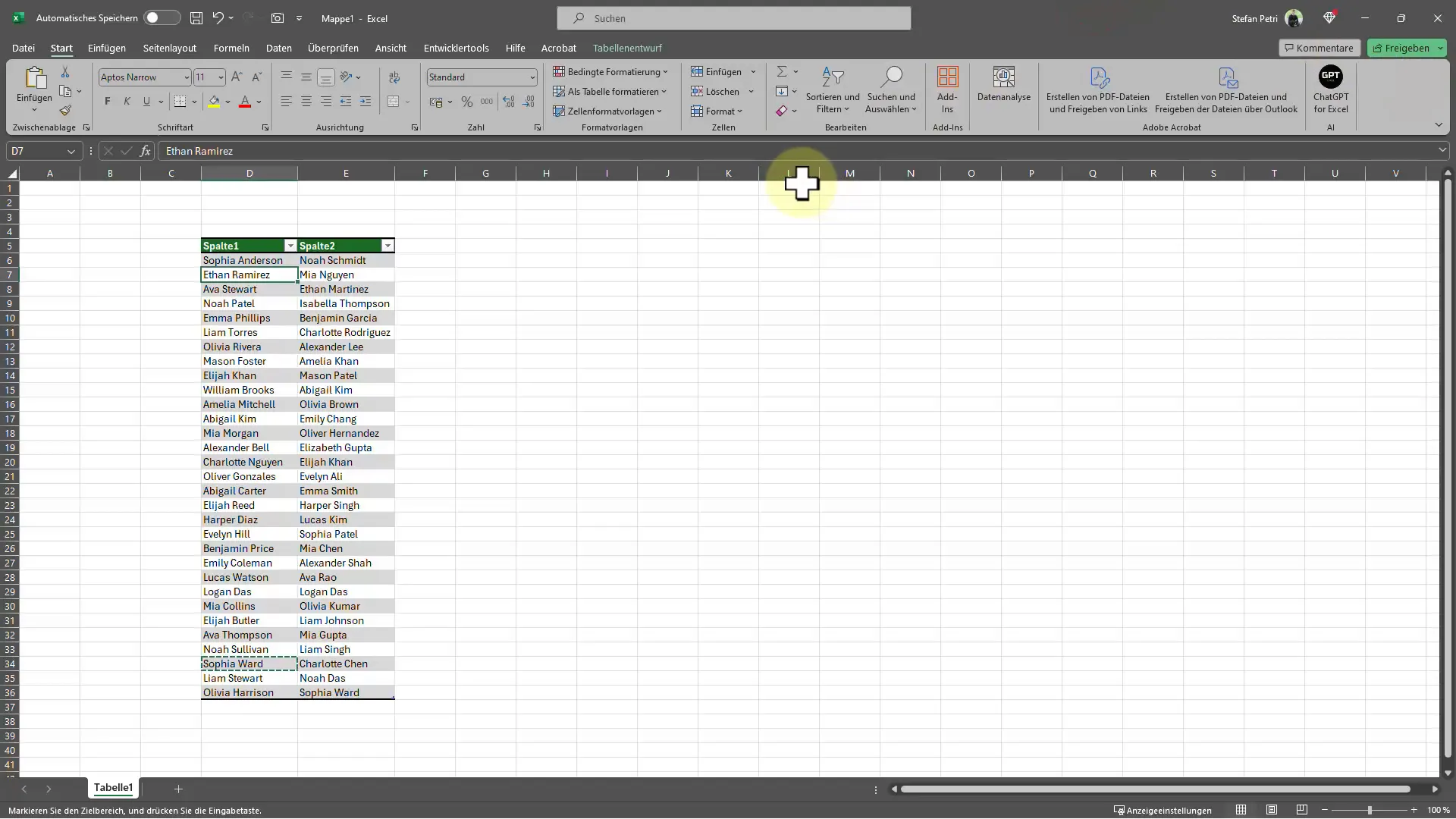
Koşullu Biçimlendirmeyi Açma
İlgili sütunları işaretledikten sonra, üst menü çubuğundaki "Ana Sayfa" sekmesine geçin. Burada, işlemin önemli bir parçası olan "Koşullu Biçimlendirme"yi bulacaksınız. Bu seçeneği açmak için bu düğmeye tıklayın ve açılır bir menüyü açmak için "Düşen Menü"ne tıklayın.
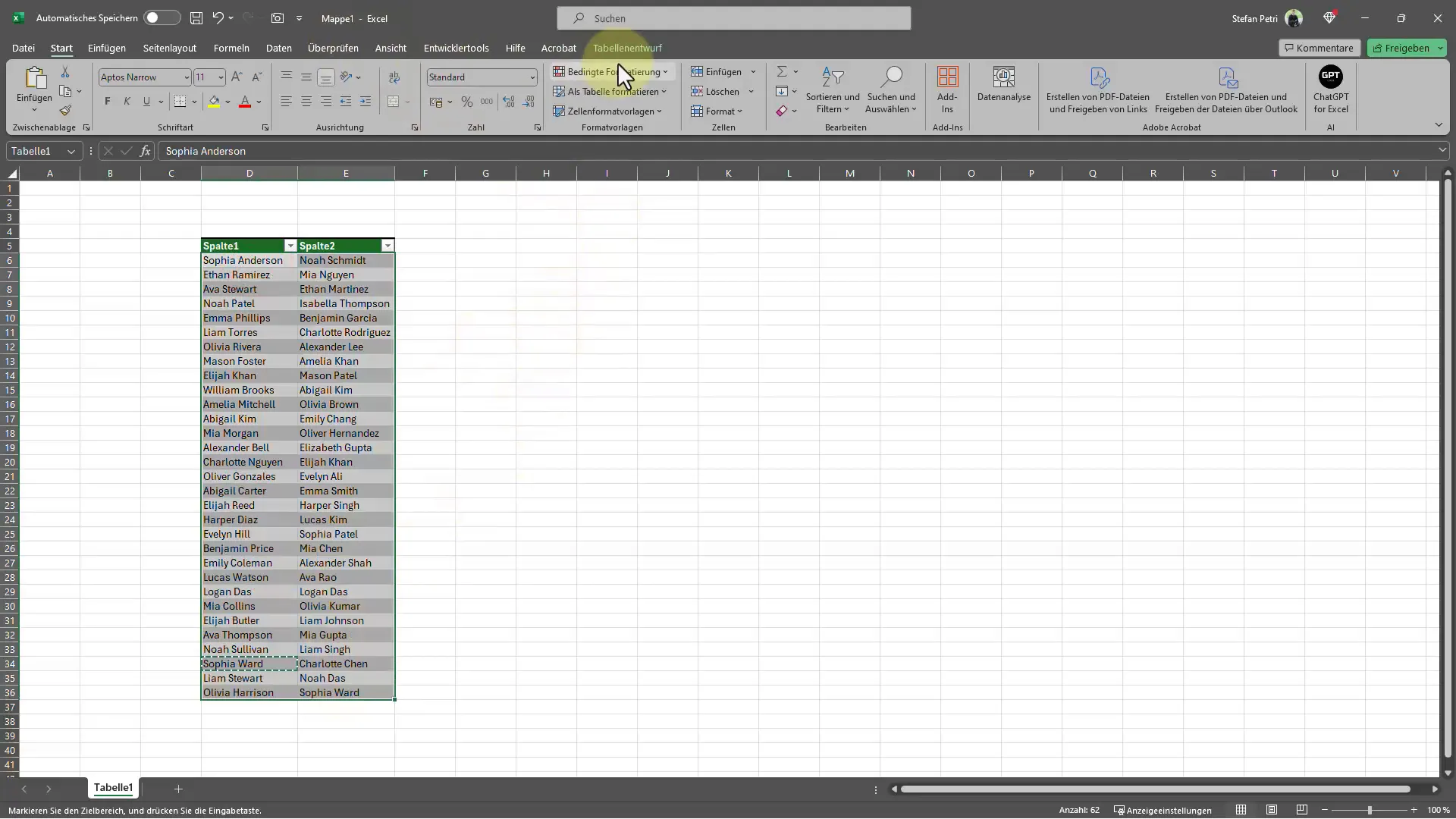
Hücreleri Vurgulamak İçin Kural
Koşullu Biçimlendirme açılır menüsünde çeşitli kurallar seçme seçeneğiniz vardır. "Hücreleri Vurgulamak İçin Kurallar" seçeneğini seçmek istersiniz. Ardından, Excel'den seçilen sütunlarda çift girişleri aramak için "Çift Değerler"e tıklayın.
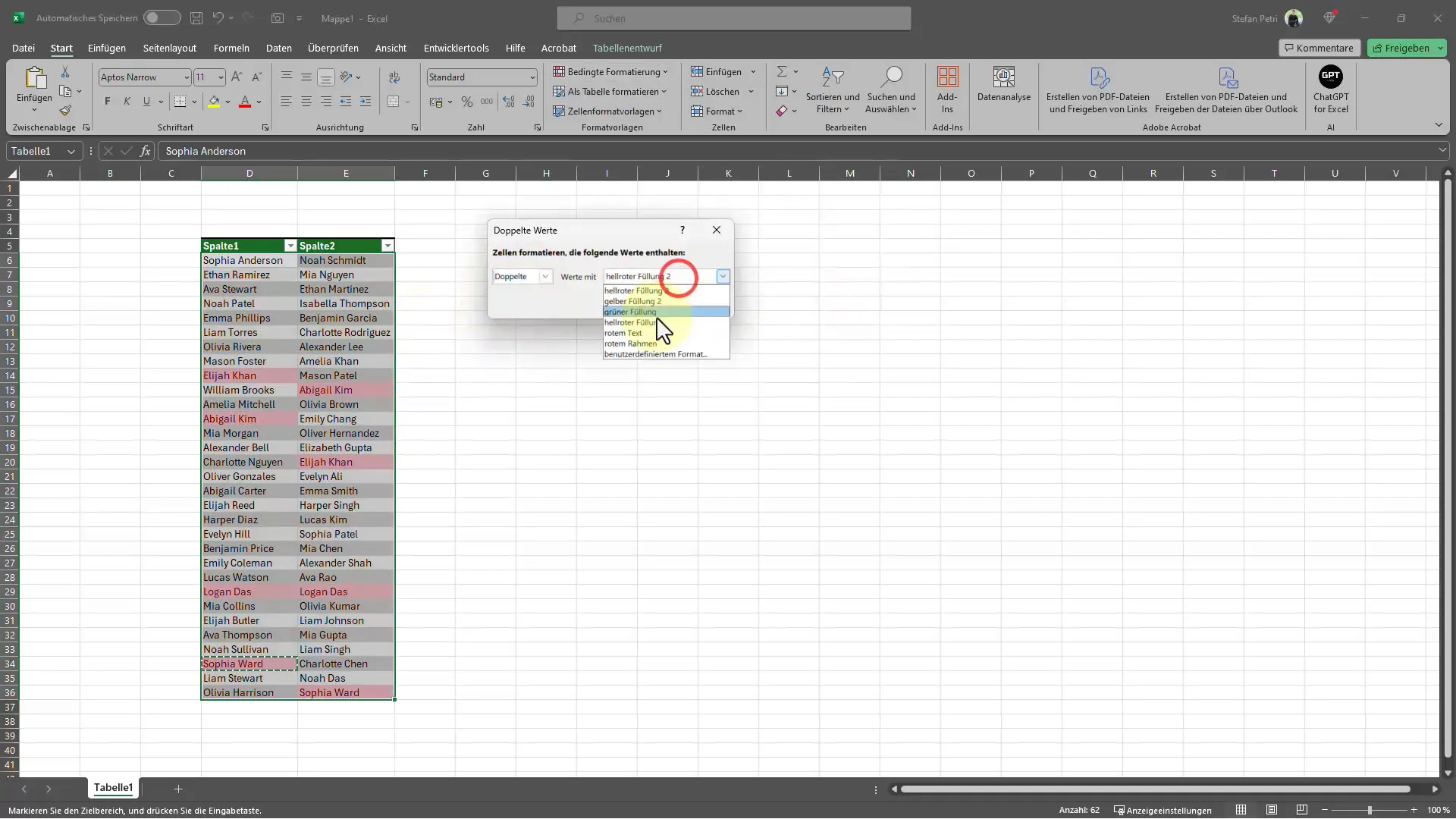
Biçimi Seçme
Kuralı seçtikten sonra, vurgulanan değerler için biçimi seçebileceğiniz yeni bir pencere açılır. Farklı renk tonları arasından seçim yapabilirsiniz, örneğin çift metin için kırmızı veya benzersiz olanlar için yeşil. Size en sezgisel ve göze çarpan rengi seçin ve "Tamam" düğmesine tıklayın.
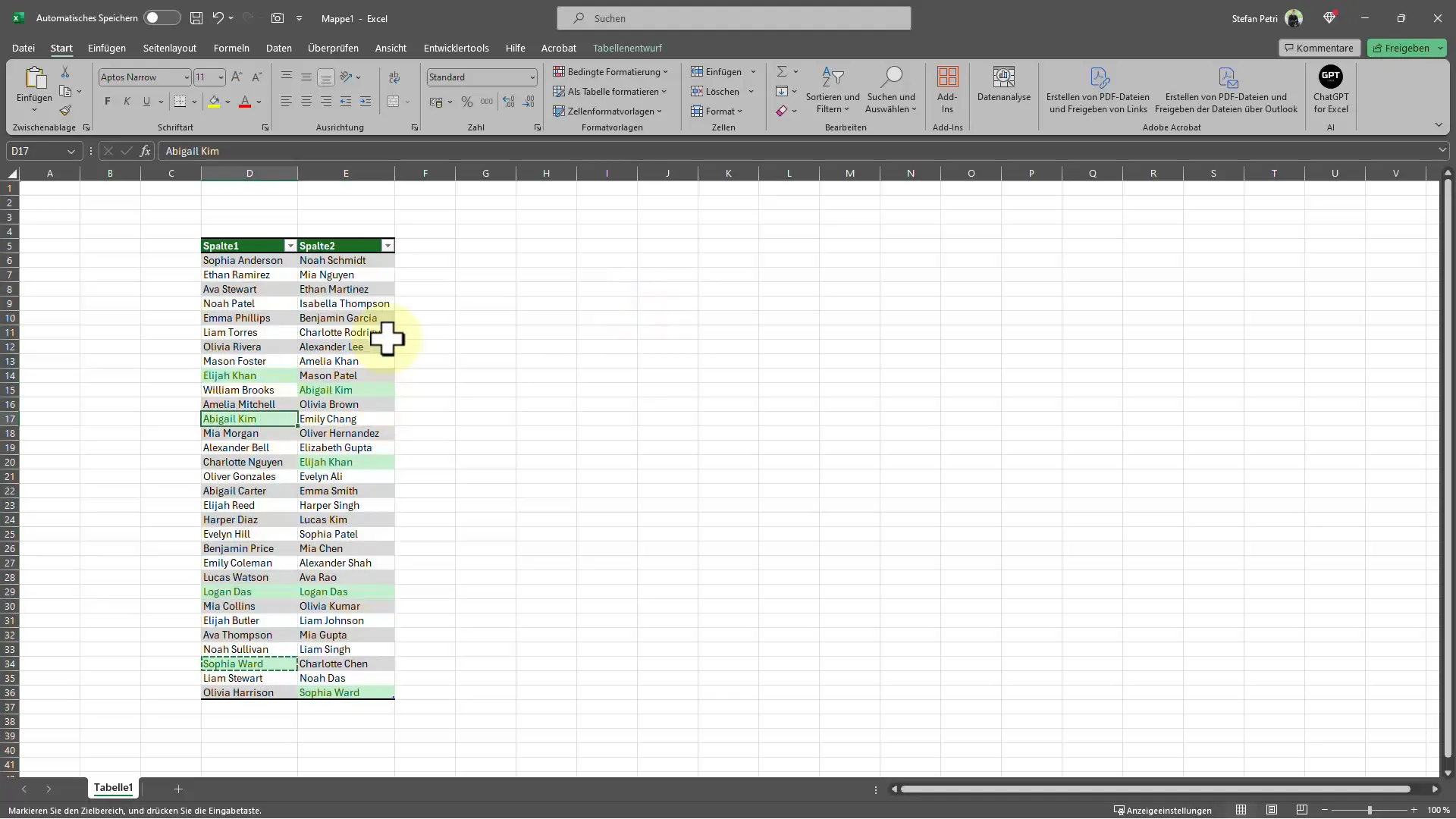
Sonuçları Kontrol Etme
Artık tablonuzdaki çift değerler renkli olarak vurgulanmış durumda. Çift içeriğe sahip girişleri belirlemek için tabloyu dikkatlice inceleyin. Bu yöntem, size hemen görsel geri bildirim sağlayarak işi hızlandırır.
Bir sütunu yalnızca çift değerler açısından incelemeye karar verirseniz, aynı yöntemi uygulayabilirsiniz. İlgili sütunu işaretleyin ve çift değerler için bir kural oluşturmak için önceki adımları izleyin. Excel size tekrar çift girişleri gösterecektir.
Tümüyle somut bir örnek vermek gerekirse, bir sütunda isim listesi olduğunu varsayalım. Bir ismi kopyalayıp aynı sütunun başka bir satırına yapıştırıyorsunuz. Ardından koşullu biçimlendirme uygularsınız, Excel size bu ismin çift olduğunu gösterecektir. Gerekirse bu girişi işaretleyebilir veya silebilirsiniz.
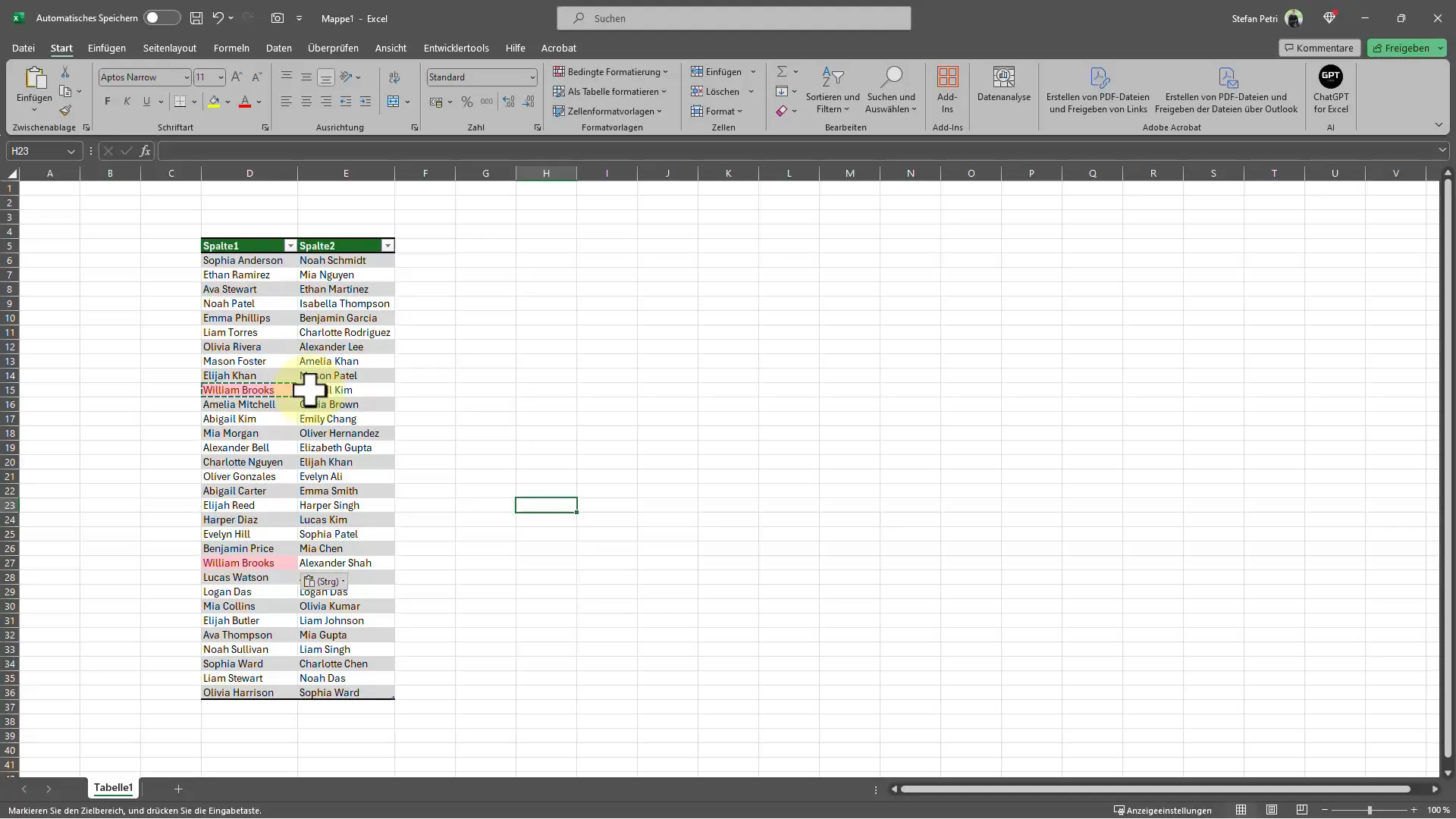
Özet - Excel İpuçları: Düşük Değerleri Hızlı Bir Şekilde Bulma ve Vurgulama
Bu kılavuzda, Excel'de çift değerleri hızlı ve etkili bir şekilde tanımlamanın nasıl yapılacağını öğrendiniz. Temel adımları, ilgili sütunları işaretlemek, koşullu biçimlendirmeyi açmak, çift değerler için bir kural seçmek ve vurgulamak için bir biçim belirlemek içerir. Bu işlevi kullanarak istenmeyen çift girişleri hızlı bir şekilde tanımlayabilir ve buna göre hareket edebilirsiniz.
Sık Sorulan Sorular
Birden fazla sütunda çift değerleri nasıl bulabilirim?Her iki sütunu işaretlemeniz, ardından koşullu biçimlendirmeyi kullanmanız ve çift değerler için bir kural seçmeniz gerekmektedir.
Vurgulanan değerlerin renklerini nasıl özelleştirebilirim?Evet, çift değerler için belirlediğiniz kuralda formatı isteğinize göre seçebilirsiniz.
Bu yöntem tek bir sütun için de mi geçerli?Evet, aynı yöntemi tek bir sütun için de uygulayabilirsiniz.
Çift değerleri silmek istediğimde ne yapmalıyım?Excel çift girişleri vurguladıktan sonra, bunları manuel olarak silebilirsiniz.
Biçimi tekrar kaldırmak istediğimde ne yapmalıyım?Koşullu biçimlendirmeyi "Koşullu Biçimlendirme" menüsünden ve ardından "Kuralları Yönet" ile kaldırabilirsiniz.


